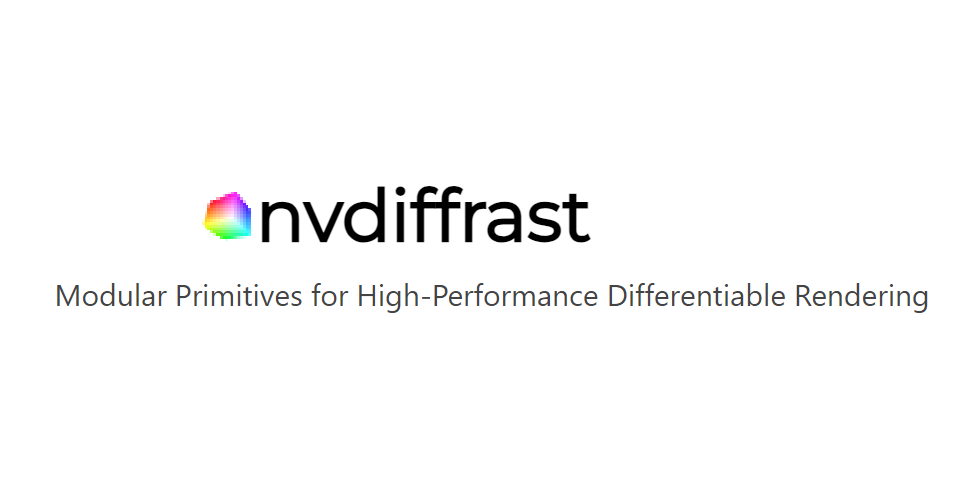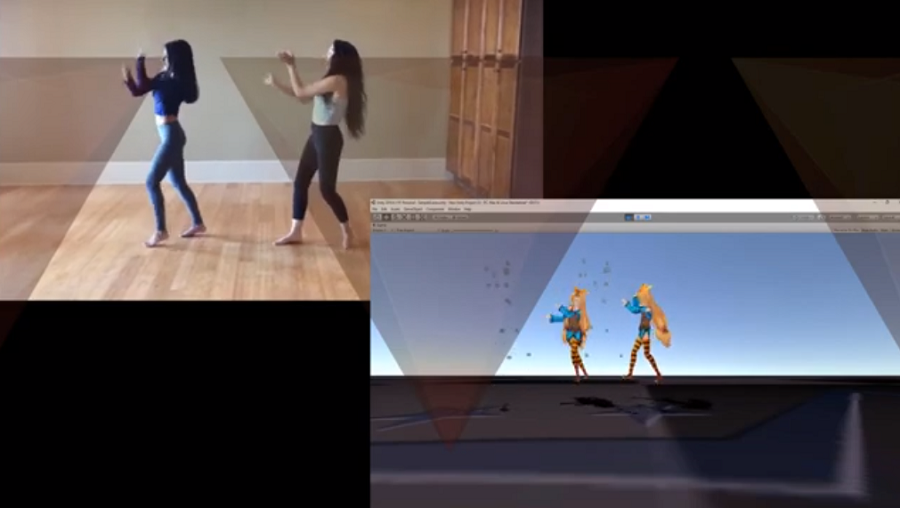NSDT工具推荐: Three.js AI纹理开发包 - YOLO合成数据生成器 - GLTF/GLB在线编辑 - 3D模型格式在线转换 - 可编程3D场景编辑器 - REVIT导出3D模型插件 - 3D模型语义搜索引擎 - AI模型在线查看 - Three.js虚拟轴心开发包 - 3D模型在线减面 - STL模型在线切割 - 3D道路快速建模
纹理烘焙是计算机图形学中常见的技术,用于将着色器的细节传输到纹理中。 如果你的着色器计算量很大,但会产生静态结果,例如,这非常有用。 复杂的噪音。
许多建模应用程序都有此功能。 如果你有从 Blender/Houdini/Maya 传输资源的管道,那么你可能需要在那里进行纹理烘焙。 但是,如果你主要使用 Unity 进行工作,那么本教程适合你。 通过这种技术,你可以有效地保存实时操作的自定义着色器结果,并在任何其他具有默认着色器的应用程序中使用生成的纹理(Sketchfab?等)。
首先,让我们从列出问题开始:
- 将应用了着色器的网格展开到 uv 坐标空间中。
- 将展开的网格渲染为纹理。
- 将纹理保存到磁盘。
仅供参考,如果你只是想查看一些代码(就像我一直做的那样),就在这里。
1、展开网格
展开网格是将 3D 顶点坐标映射到其 2D uv 坐标空间的过程。 要在顶点着色器中执行此操作,我们可以将顶点的 x 和 y 分量设置为其 uv 坐标。 将 z 分量设置为 0 将使我们在 XY 平面中 z=0 处留下展开的网格。
要尝试此操作,请复制要烘焙的着色器,并使用以下行调整顶点位置:
v.vertex = float4(v.uv.xy, 0.0, 1.0);应用于原始网格的这个新着色器将向你显示展开的网格:


2、如何将这个展开的网格渲染为纹理?
正交相机! 对于正交投影,没有深度线索。 无论距相机的距离如何,渲染图像中的对象尺寸都保持不变。 这将使我们能够绘制完美的 2D UV 网格而不失真。

要开始烘焙过程,我们需要将一个脚本附加到相机来处理烘焙逻辑。 我们将其附加到相机,因为我们想要在完成渲染场景后使用 Graphics.DrawMeshNow 绘制网格。 为此,我们需要访问 OnPostRender 函数。
在示例项目中,我在 ShaderBaker.cs 中的“M”键按下事件上发生以下代码(因为将事物绑定到随机键非常简单,哈哈)。
Mesh M = objectToBake.GetComponent<MeshFilter>().mesh;
// create a new render texture
RenderTexture rt = RenderTexture.GetTemporary(width, height);
// set the active render target
Graphics.SetRenderTarget(rt);
// save the last camera state
GL.PushMatrix();
// load an orthographic camera
GL.LoadOrtho();
// set the active material to be the unwrapping material we made earlier
uvMaterial.SetPass(0);
// draw the mesh, the matrix does not matter because we are not using it for any projection in the shader
Graphics.DrawMeshNow(M, Matrix4x4.identity);
// ** save to disk here **
// reset state
Graphics.SetRenderTarget(null);
RenderTexture.ReleaseTemporary(rt);
GL.PopMatrix();关于上面发生的事情有很多话要说,但如何说取决于你对图形管道的熟悉程度……我想这里最有趣的两件事是加载正交相机和激活适当的 UV 展开材质 使用 SetPass 进行渲染。
UV 展开着色器将与你要烘焙的着色器相同,除了顶点着色器中的两条线更改之外。 前面提到的第一个变化是将顶点坐标重新映射到 UV 空间。
v.vertex = float4(v.uv.xy, 0.0, 1.0);其次,我们需要将标准行:
o.vertex = UnityObjectToClipPos(v.vertex)替换为:
o.vertex = mul(UNITY_MATRIX_P, v.vertex);UnityObjectToClipPos 本质上是将顶点与其世界矩阵和投影矩阵相乘。 我们不关心该对象的世界矩阵,因为我们现在渲染的 UV 坐标应始终以 0 为中心。但是,我们仍然需要将 UV 坐标投影到屏幕空间,这只需使用投影矩阵 UNITY_MATRIX_P即可。
另一件需要注意的事情是,Unity 文档指出 DrawMeshNow 不包含光照信息,因此这意味着此实现仅适用于无光照着色器。 如果想要烘焙一个完全集成光照和阴影的着色器,你必须考虑使用 DrawMesh 函数。
3、将纹理保存到磁盘
此时,我们应该在渲染纹理中拥有烘焙的着色器纹理贴图。 只需要谷歌一下就能解决这个问题,因为这部分过程很常见。 这些步骤涉及将 RenderTexture 转换为 Texture2D ,然后将结果编码为 PNG。 此代码可以在 ShaderBaker.cs 中找到。
WOW! 现在我们有一个 .png 纹理代表选择的未光照着色器。 然而,像往常一样,总会出现一些根本性的问题。 如果你尝试在任何默认 Unity 材质上使用新纹理作为 _MainTex,可能会在 UV 岛边缘看到黑色伪像:

这是因为纹理是使用精确的 UV 坐标烘焙的,并且没有考虑在边缘采样纹理时发生的采样方差。 为了解决这个问题,我发现其他建模软件在新烘焙的纹理上实现了“岛边界扩展”,这只是扩展边界的混合操作。
我决定通过在输出纹理上实施第二次扩张来实现“UV岛边界扩展”。
4、解决边缘伪影问题
膨胀(dilation)是一种扩展形状的形态学方法,最初是为二值(黑色或白色)图像定义的:

该算法采用结构元素(在本例中为 3x3 图块),并通过将图块置于像素中心来迭代图像的每个像素。 如果图块中有白色元素,我们会将图块转换为白色。
要将其扩展到彩色图像,我们需要一个不同的因素来转换图块。 我决定让结构元素对像素颜色与预定义背景颜色的差异进行操作。 如果结构元素中有一个像素的颜色值与背景颜色足够远,我们可以转换给定的像素。
这个实现可以在 Dilate.shader 中找到。 为了将其合并到我们现有的设置中,我们将以下几行添加到烘焙代码中:
...
Graphics.DrawMeshNow(M, Matrix4x4.identity);
Graphics.SetRenderTarget(null);
...
// create a second render target
RenderTexture rt2 = RenderTexture.GetTemporary(width, height);
// use the dilate shader on our first render target, output to rt2
Graphics.Blit(rt, rt2, dilateMat);
// save rt2 to png
SaveTexture(rt2, objectToBake.name);
// reset
RenderTexture.ReleaseTemporary(rt);
RenderTexture.ReleaseTemporary(rt2);
GL.PopMatrix();
这很好地扩展了纹理! 需要注意的是,这种膨胀实现仅在纹理的背景颜色与着色器的颜色不同时才有效。 我在 ShaderBaker.cs 中添加了一个属性来设置背景颜色:)
另外,接缝处仍然有非常小的伪影,我还没有弄清楚那里发生了什么。
5、结束语
由于本文中的代码相当断断续续,我强烈建议你查看 github 项目中的代码。 以下是代码的摘要:
- UVUnwrap.shader — 此着色器与你要烘焙的着色器重复,但顶点着色器已修改为在 UV 空间中渲染顶点。
- Dilate.shader — 此着色器负责输出纹理的膨胀后处理。
- ShaderBaker.cs — 将此脚本附加到相机,它负责将网格渲染为纹理。 它具有公共字段,你可以在其中放置要烘焙的对象、具有要烘焙的着色器的展开版本的材质 (UVUnwrap.shader) 以及具有扩张着色器的材质 (Dilate.shader)。 你还应该将 backgroundColor 属性设置为与着色器中的颜色不同的颜色。
这应该就是全部了~~对我来说是一次有趣的探索,希望它能帮助开发者:)
原文链接:Bake a pretty — or computationally challenging — shader into a texture (Unity)
BimAnt翻译整理,转载请标明出处